- Jos saat Pyydetty ohjaus ei kelpaa tälle palvelulle NET HELPMSG 2191, aloita käynnistämällä DNS-asiakas uudelleen.
- Vaihtoehtoisesti voit käyttää Rekisterieditoria luodaksesi uusia arvoja, jotka puhdistavat DNS-välimuistin.
- Älä missaa kolmannen osapuolen DNS-palvelimia käsittelevää osiota ja miksi sinun pitäisi käyttää niitä.
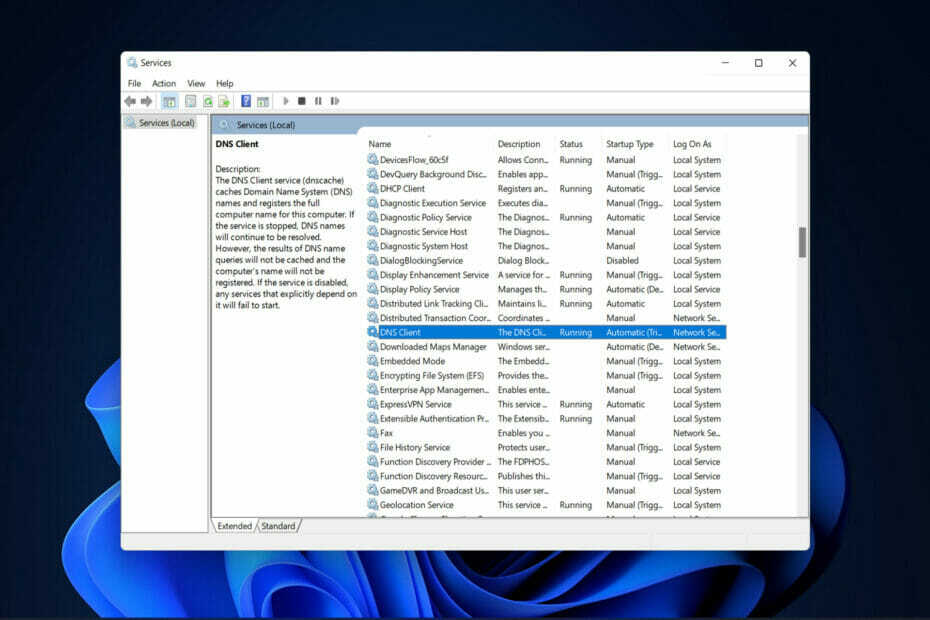
XASENNA NAPSAUTTAMALLA LATAA TIEDOSTOA
Tämä ohjelmisto korjaa yleiset tietokonevirheet, suojaa sinua tiedostojen katoamiselta, haittaohjelmilta ja laitteistohäiriöiltä ja optimoi tietokoneesi parhaan mahdollisen suorituskyvyn saavuttamiseksi. Korjaa PC-ongelmat ja poista virukset nyt kolmessa helpossa vaiheessa:
- Lataa Restoro PC Repair Tool joka tulee Patented Technologiesin mukana (patentti saatavilla tässä).
- Klikkaus Aloita skannaus löytääksesi Windows-ongelmia, jotka voivat aiheuttaa tietokoneongelmia.
- Klikkaus Korjaa kaikki korjataksesi tietokoneesi turvallisuuteen ja suorituskykyyn vaikuttavia ongelmia.
- Restoron on ladannut 0 lukijat tässä kuussa.
TCP/IP-protokollapaketissa Domain Name System on yksi protokollista, jotka tarjoavat tietokoneiden nimien ja IP-osoitteiden yhdistämisen nimenselvityspalveluita. Joskus se kuitenkin häiritsee aiheuttaen virheitä, kuten Pyydetty ohjaus ei kelpaa tälle palvelulle NET HELPMSG 2191.
DNS-asiakas ja palvelin toimivat yhdessä tarjotakseen tietokoneiden nimien ja IP-osoitteiden välisen nimenmäärityspalveluita tietokoneille ja käyttäjille.
Windows-asennuksen yhteydessä asiakaspalvelu on oletusarvoisesti käytössä sekä käyttöjärjestelmän asiakas- että palvelinversioissa.
Heti kun määrität palvelimen IP-osoitteen TCP/IP-verkkokokoonpanossasi, DNS Asiakas kysyy palvelimelta löytääkseen toimialueen ohjaimet sekä määrittääkseen tietokoneiden nimet IP-osoitteeksi osoitteita.
Se tapahtuu vasta sen jälkeen, kun palvelin vastaa asiakkaan kyselyyn ja antaa toimialueen ohjaimen IP-osoitteen viestintä voi tapahtua asiakkaan ja toimialueen ohjaimen välillä ja todennusprosessi voi tapahtua alkaa.
Seuraa ohjeita, kun näytämme sinulle, kuinka DNS otetaan käyttöön Windows 11:ssä, ja siirry sitten ratkaisuluetteloon Pyydetty ohjaus ei kelpaa tälle palvelulle NET HELPMSG 2191 -ongelma.

Selaa verkkoa useilta laitteilta parannetuilla suojausprotokollalla.
4.9/5
Nappaa alennus►

Käytä sisältöä kaikkialla maailmassa suurimmalla nopeudella.
4.7/5
Nappaa alennus►

Yhdistä tuhansiin palvelimiin jatkuvaa saumatonta selaamista varten.
4.6/5
Nappaa alennus►
Kuinka voin ottaa DNS: n käyttöön Windows 11:ssä?
- Avata Ohjauspaneeli ja navigoi kohteeseen Verkko ja Internet löytääksemme asetukset, joita meidän on säädettävä.
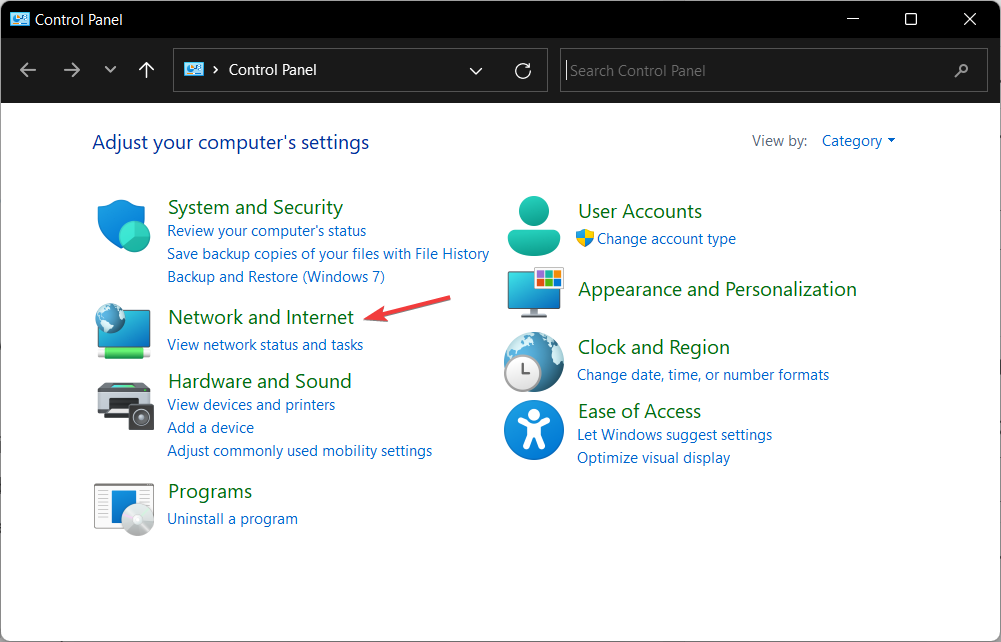
- Mene Verkko-ja jakamiskeskus.
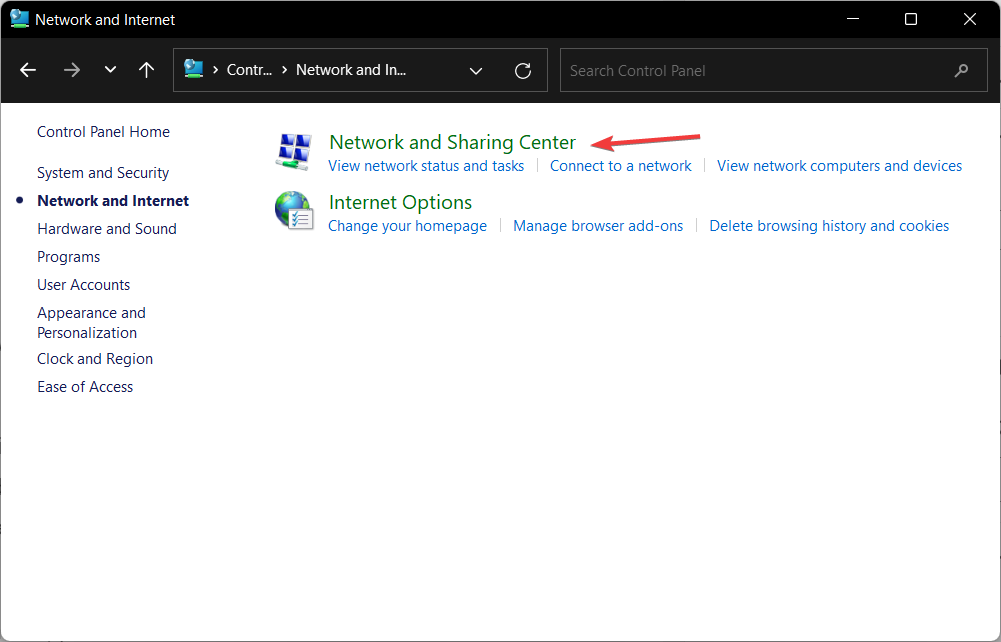
- Klikkaa Muuta adapterin asetuksia -vaihtoehto valitaksesi verkon, jota haluat muokata.
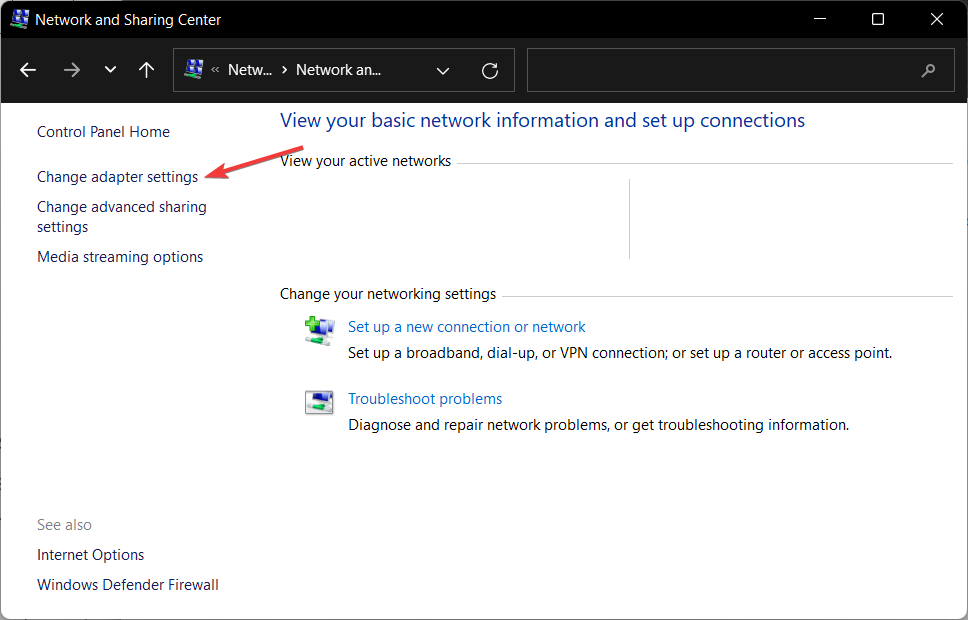
- Napsauta hiiren kakkospainikkeella verkkoa, jossa haluat ottaa DNS: n käyttöön, ja valitse Ominaisuudet.
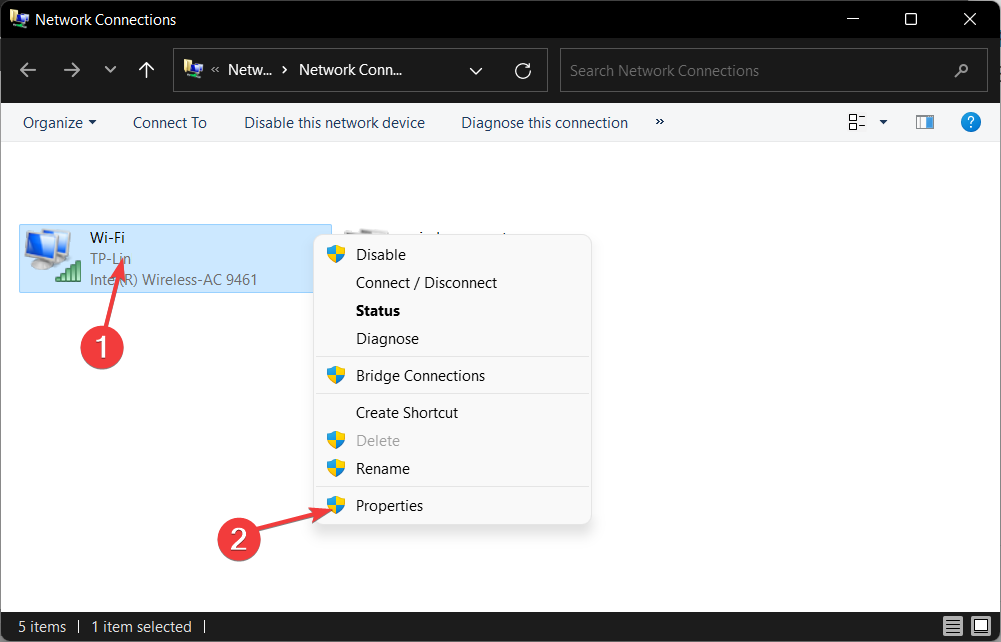
- Navigoi kohtaan Verkostoituminen välilehti, valitse IPv4 ja klikkaa Ominaisuudet. IPv4 on lyhenne sanoista Internet Protocol versio 4. Se on taustalla oleva teknologia, jonka avulla voimme yhdistää laitteemme Internetiin ja jakaa tietoja niiden kanssa.
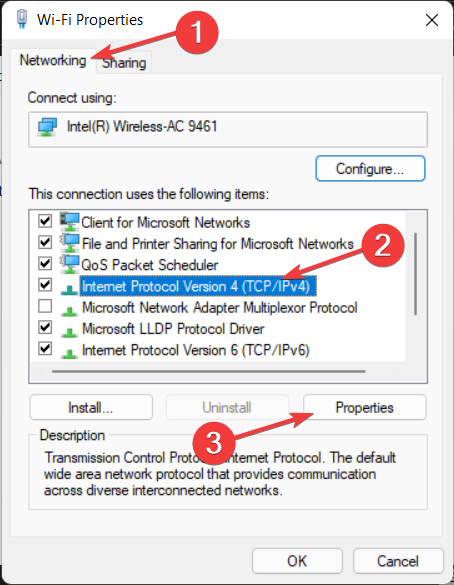
- Valitse vieressä oleva valintanappi Käytä seuraavia DNS-palvelinosoitteita ja kirjoita Suositeltava ja Vaihtoehtoinen palvelimia. Kaikille laitteille, jotka muodostavat yhteyden Internetiin, määritetään yksilöllinen numeerinen IP-osoite, kuten 99.48.
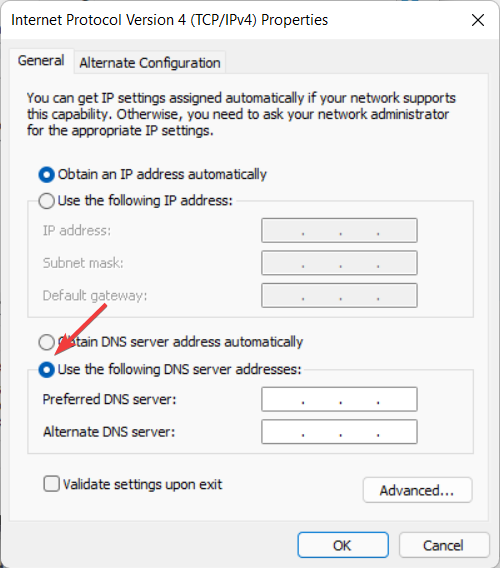
Jotkut parhaista käytettävistä kolmannen osapuolen DNS-palvelimista ovat Googlen julkinen DNS (8.8.8.8 ja 8.8.4.4), Cloudflare (1.1.1.1 ja 1.0.0.1) ja OpenDNS (208.67.222.123 ja 208.67.220.123). Jokaisella näistä palveluntarjoajista on ensisijainen ja toissijainen DNS-osoite, joihin voit muodostaa yhteyden.
Koska se on niin helppo muistaa, Googlen julkinen DNS on yksi yleisimmin käytetyistä osoitteista Internetissä.
Se, että Google pitää lokia sen palvelimia käyttävistä IP-osoitteista yhdestä kahteen päivään, on tärkeää, koska sitä voidaan käyttää diagnostiikka- ja vianetsintätarkoituksiin.
Joitakin pitkäaikaisia lokeja voi myös olla, mutta Google väittää, ettei se tallenna lokeihinsa henkilökohtaisia tunnistetietoja. Tuloksena, jos arvostat yksityisyyttäsi, sinun kannattaa harkita toisen DNS-osoitteen käyttöä.
Mitä voin tehdä, jos saan NET HELPMSG 2191 -virheen?
1. Käynnistä DNS uudelleen
- Avaa Windowsin hakutoiminto ja astu sisään palvelut. Napsauta ylintä tulosta avataksesi Palvelut sovellus.
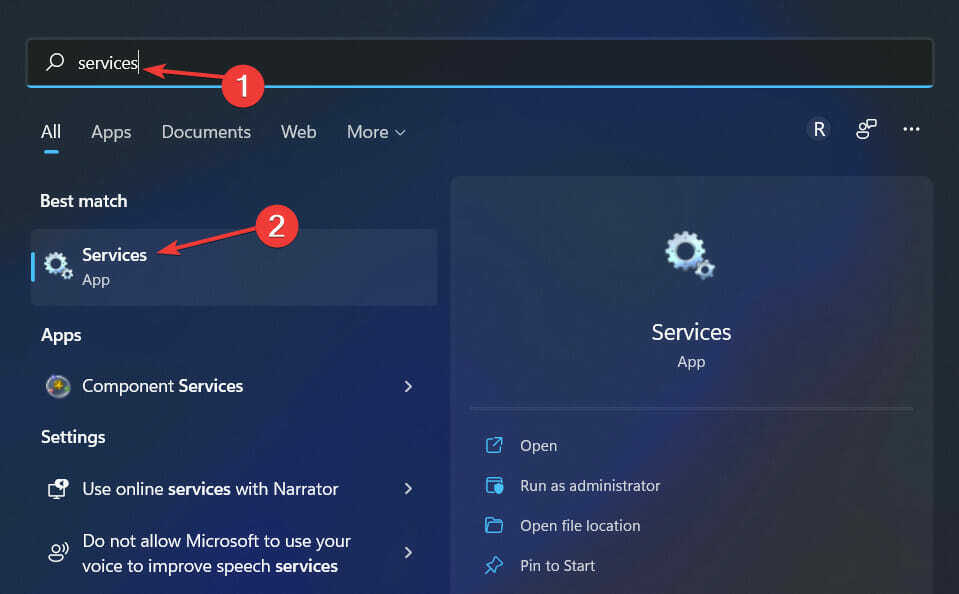
- Vieritä täällä, kunnes tapaat DNS-asiakas ja napsauta sitä hiiren kakkospainikkeella valitaksesi Ominaisuudet.
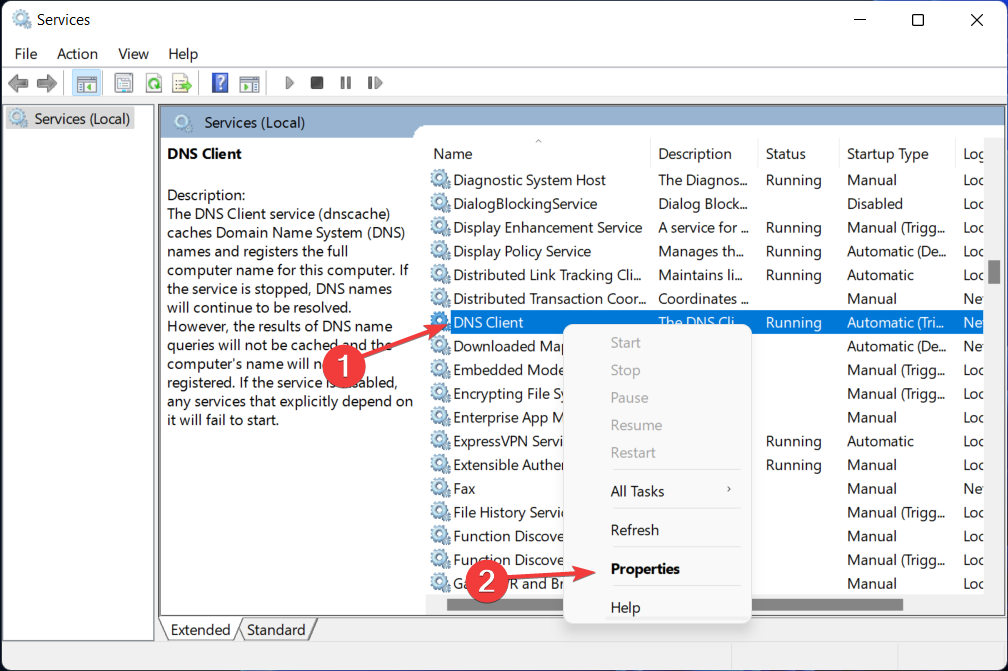
- Klikkaa Lopettaa -painiketta ja sen jälkeen alkaa -painiketta. Jos painikkeet ovat kuitenkin harmaita, siirry toiseen ratkaisuun.
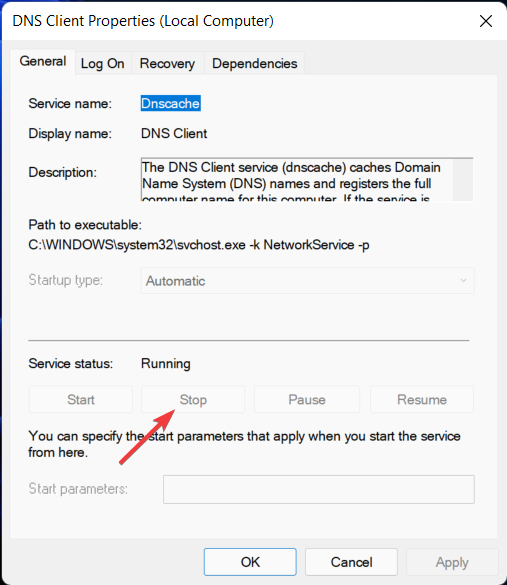
Asiantuntijan vinkki:
Sponsoroitu
Joitakin PC-ongelmia on vaikea ratkaista, varsinkin kun kyse on vioittuneista arkistoista tai puuttuvista Windows-tiedostoista. Jos sinulla on ongelmia virheen korjaamisessa, järjestelmäsi voi olla osittain rikki.
Suosittelemme asentamaan Restoron, työkalun, joka skannaa koneesi ja tunnistaa vian.
Klikkaa tästä ladataksesi ja aloittaaksesi korjaamisen.
Voit luoda pitkäikäisiä suoritettavia sovelluksia, jotka toimivat omissa istunnoissaan käyttämällä Microsoft Services -palveluita, jotka tunnettiin aiemmin nimellä NT-palvelut, jotka ovat saatavilla Windows-alustalla.
Nämä palvelut voidaan käynnistää automaattisesti tietokoneen käynnistyessä, ne voidaan keskeyttää ja käynnistää uudelleen, eivätkä ne näytä graafista käyttöliittymää.
On tärkeää huomata, että koska DNS-välimuistin tyhjentäminen poistaa kaikki merkinnät, se poistaa myös kaikki virheelliset tietueet, mikä pakottaa tietokoneesi täyttämään kyseiset osoitteet uudelleen, kun seuraavan kerran yrität käyttää niitä verkkosivustoja.
Nämä uudet osoitteet on johdettu verkkoasi varten määritetystä DNS-palvelimesta.
- DNS-ongelmien korjaaminen Windows 10/11:ssä [Pikaopas]
- Tässä on mitä tehdä, jos DNS-palvelinta ei saada yhteyttä
- Vastaamme: Mikä on DNS ja miten sitä käytetään?
2. Käytä rekisterieditoria
- Avaa Windowsin hakutoiminto ja astu sisään regedit hakupalkin sisällä. Valitse ylin tulos avataksesi Rekisterieditori.
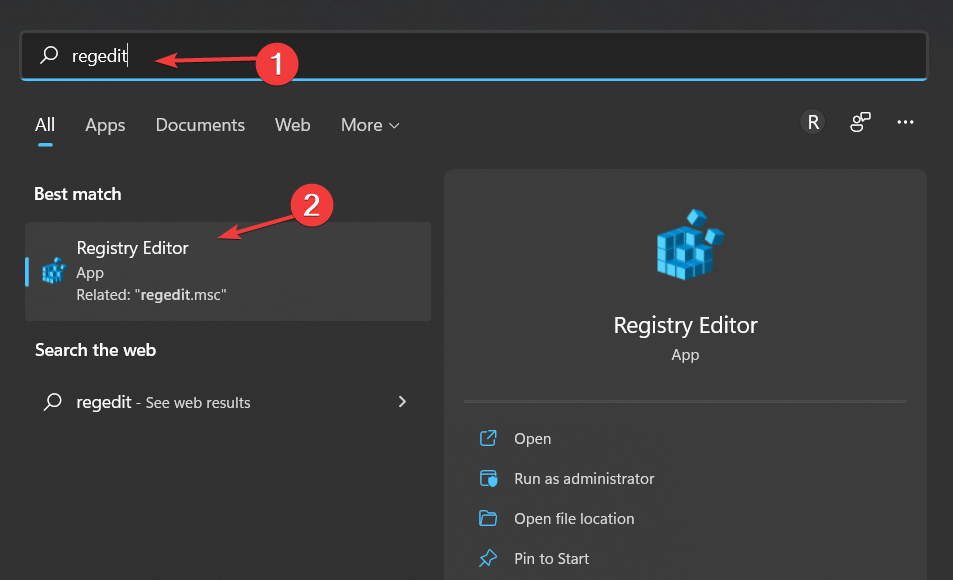
- Kirjoita tähän seuraava sijainti ja paina Tulla sisään:
Tietokone\HKEY_LOCAL_MACHINE\SYSTEM\CurrentControlSet\Services\DNSCache\Parameters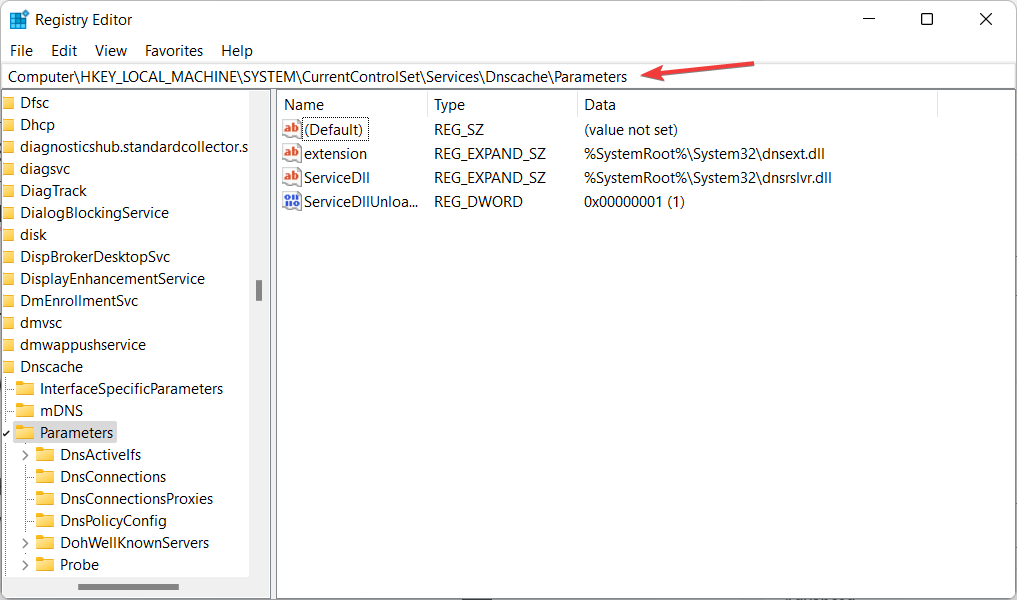
- Napsauta tyhjää aluetta hiiren kakkospainikkeella ja luo uusi DWORD tai QWORD järjestelmästäsi riippuen. DWORD, joka on lyhenne sanoista kaksoissana, on tietotyypin määritelmä, jota voidaan soveltaa vain Windowsiin.
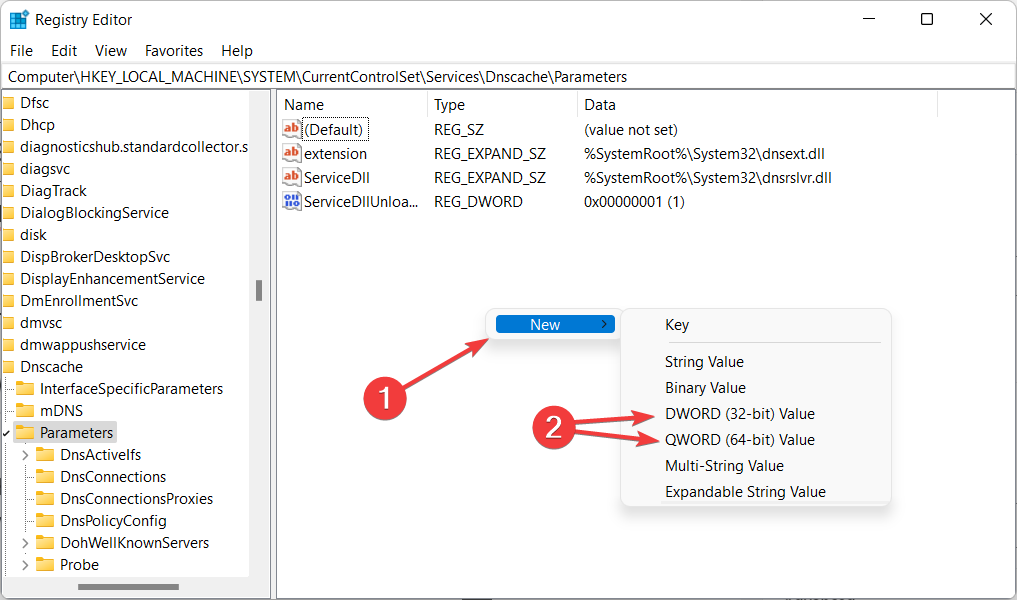
- Nimeä se MaxCacheTtl ja kaksoisnapsauta sitä asettaaksesi arvon Desimaali ja 86400.
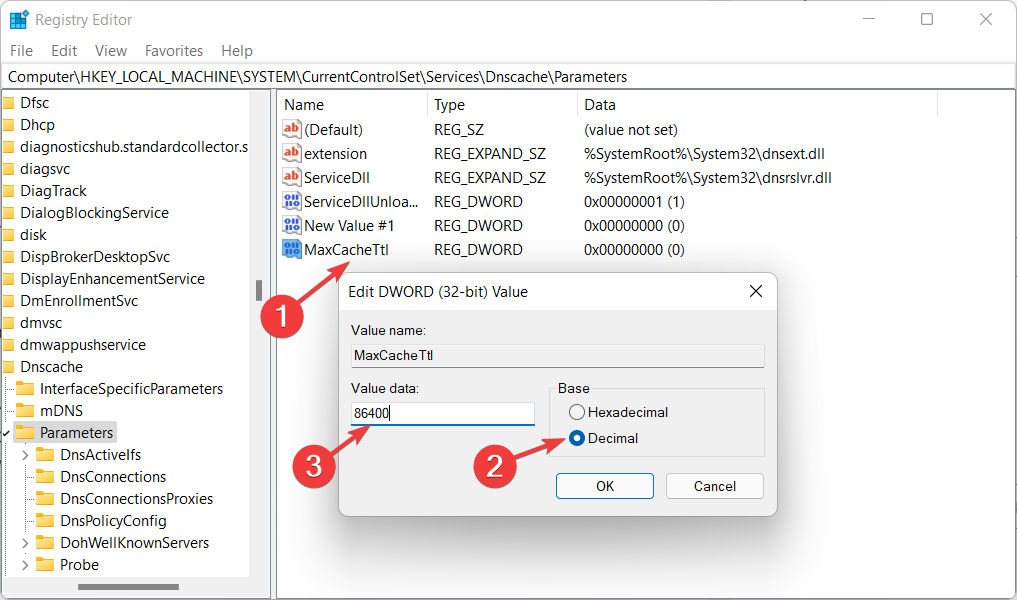
- Toista samat vaiheet ja luo uusi DWORD / QWORD joka on nimetty MaxNegativeCacheTtl. Aseta sen arvoksi 5. Tällä tavalla DNS-välimuisti nollataan muutaman tunnin välein.
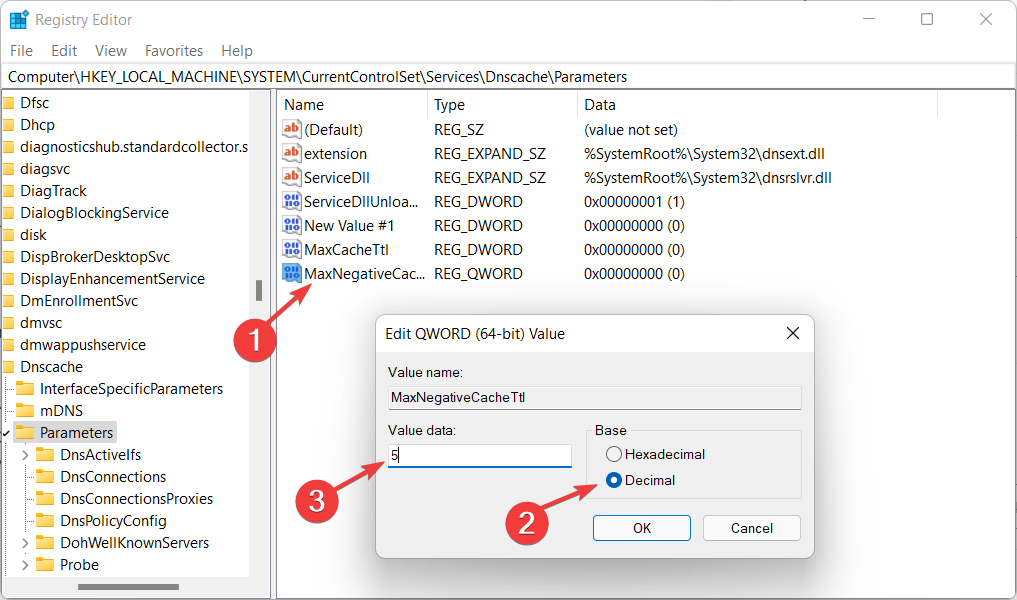
Rekisterieditorissa käyttäjät voivat suorittaa seuraavia toimintoja: luoda, muokata, poistaa ja nimetä uudelleen avaimia ja aliavaimia rekisterissä sekä muokata ja poistaa arvotietoja.
Jos et kuitenkaan vieläkään pysty suorittamaan yllä olevaa ratkaisua tai se ei toimi sinulle, tarkista mitä tehdä, jos et voi käynnistää DNS-asiakasta uudelleen.
Miksi minun pitäisi käyttää kolmannen osapuolen DNS-palvelimia?
DNS-palvelimet ovat vastuussa verkkotunnusten yhdistämisestä niihin liittyviin IP-osoitteisiin. Kun syötät verkkotunnuksen ensimmäistä kertaa selaimeesi, tietokoneesi ottaa yhteyttä käytössä olevaan DNS-palvelimeen ja tiedustelee, mikä IP-osoite on liitetty verkkotunnuksen nimeen.
IP-osoite yhdistetään sitten tietokoneeseesi, joka sitten hakee sinulle sopivan verkkosivun. Internet-palveluntarjoajasi on todennäköisesti vastuussa käyttämiesi palvelimien (ISP) toimittamisesta.
Jos olet reitittimen takana, tietokoneesi saattaa käyttää reititintä DNS-palvelimena, mutta reititin itse asiassa välittää pyynnöt Internet-palveluntarjoajasi toimittamille palvelimille.
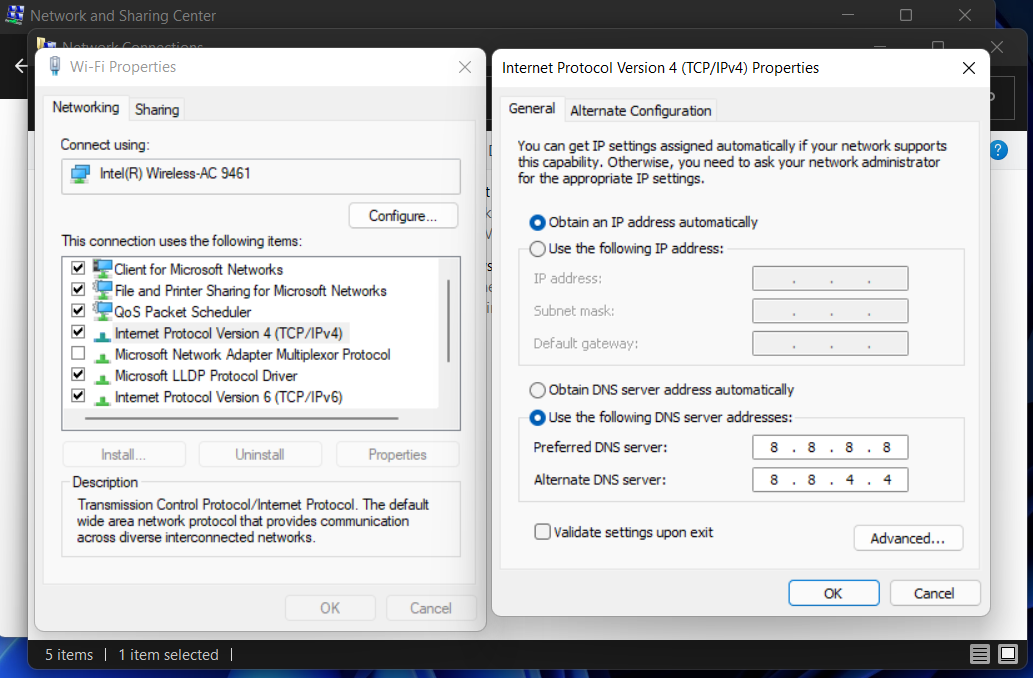
Tietokoneet tallentavat DNS-vastaukset paikallisesti, mikä tarkoittaa, että pyyntöä ei tarvitse tehdä joka kerta, kun muodostat yhteyden verkkotunnukseen, jossa olet jo käynyt kerran tai useammin.
Kun tietokoneellasi on määritti IP-osoitteen Verkkotunnuksen nimeen liitettynä se säilyttää tiedot tietyn ajan, jolloin voit muodostaa yhteyden nopeammin ohittamalla pyyntövaiheen kokonaan.
Kuten yllä totesimme, olet todennäköisin käyttämällä Internet-palveluntarjoajan toimittamia palvelimia. Sinun ei kuitenkaan tarvitse tehdä niin. Sen sijaan voit käyttää sellaisia, joita ylläpitää kolmannen osapuolen yritys.
Joissakin tapauksissa nämä DNS-palvelimet voivat tarjota sinulle nopeampia ratkaisuja, jolloin voit muodostaa yhteyden verkkotunnukseen nopeammin, kun muodostat yhteyden siihen ensimmäisen kerran.
Mutta käytännössä todellista kokemasi nopeuserot määräytyy etäisyytesi kolmannen osapuolen palvelimiin sekä Internet-palveluntarjoajasi (ISPDNS) palvelimien nopeuden mukaan.
Oliko tämä opas sinulle hyödyllinen? Älä epäröi kertoa meille mielipiteesi alla olevassa kommenttiosassa. Kiitos lukemisesta!
Onko sinulla edelleen ongelmia? Korjaa ne tällä työkalulla:
Sponsoroitu
Jos yllä olevat neuvot eivät ratkaisseet ongelmaasi, tietokoneessasi saattaa esiintyä syvempiä Windows-ongelmia. Suosittelemme lataamalla tämän tietokoneen korjaustyökalun (arvioitu erinomaiseksi TrustPilot.com-sivustolla) käsitelläksesi niitä helposti. Napsauta asennuksen jälkeen Aloita skannaus -painiketta ja paina sitten Korjaa kaikki.

![[Ratkaistu] Korjaus: DNS-palvelin ei vastaa Windows 10: ssä](/f/b32f22f8b63940f1bf1b3f4ac9ed3cb3.jpg?width=300&height=460)
